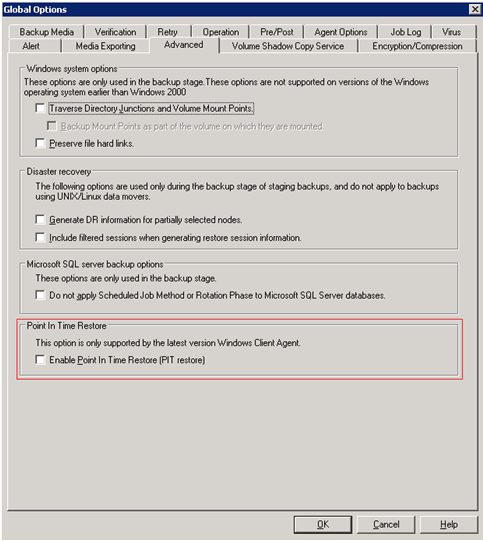
使用合成完全备份,您可以启用时间点 (PIT) 还原。
启用时间点还原
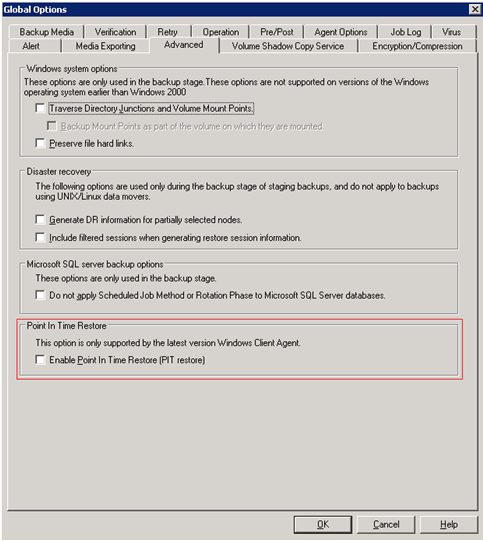
注意:启用“启用时间点还原(PIT 还原)”选项时,无论您选择哪个每日备份方法,它都会为文件系统代理执行时间点增量备份,但首日和匹配执行完全备份排定的日期除外。 在匹配执行完全备份排定的日期,将会为文件系统代理执行完全备份。
活动日志的备份方法和“按会话还原”窗口中的会话方式将从“增量”更改为“时间点增量”。然而,备份 GUI 上的备份方法仍然是“增量”。
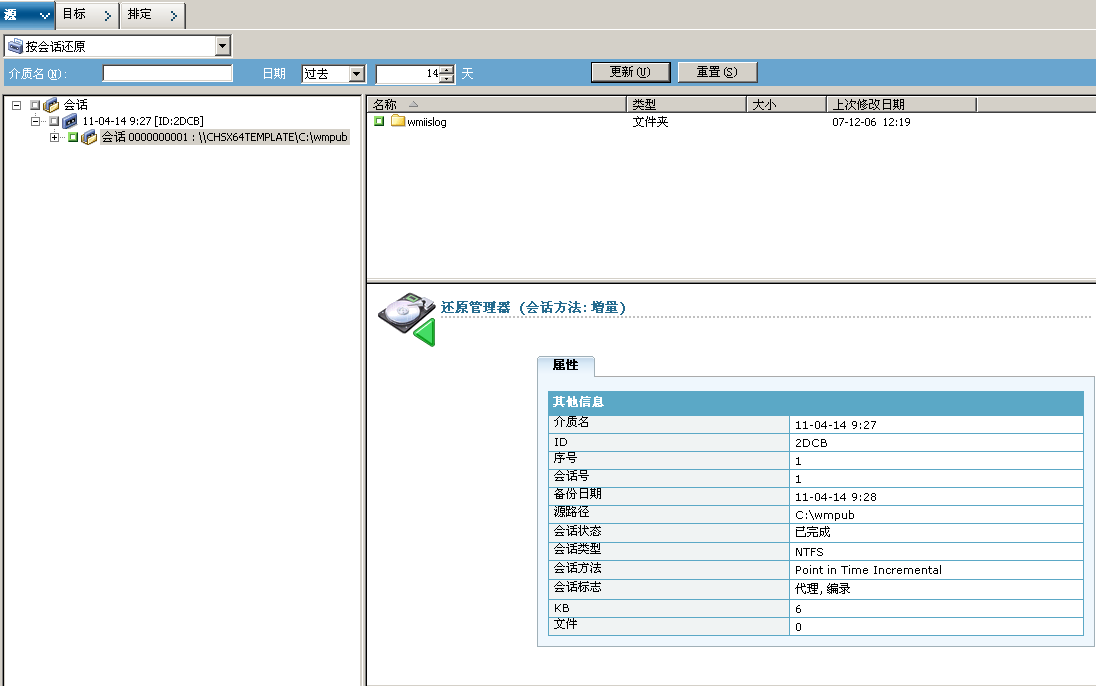
对于时间点增量备份方法,客户端代理在正常增量日将发送未更改的编录信息。 然后,mergcat.exe 将对更改的编录文件和未更改的编录文件进行索引并编到一个完全文件系统结构中。 在编入索引后,您可以执行时间点还原作业。 然而,这会占更多的磁盘空间和 CPU。
禁用“启用时间点还原(PIT 还原)”选项时,每日备份方法为增量。 这是 SFB 作业的默认设置。
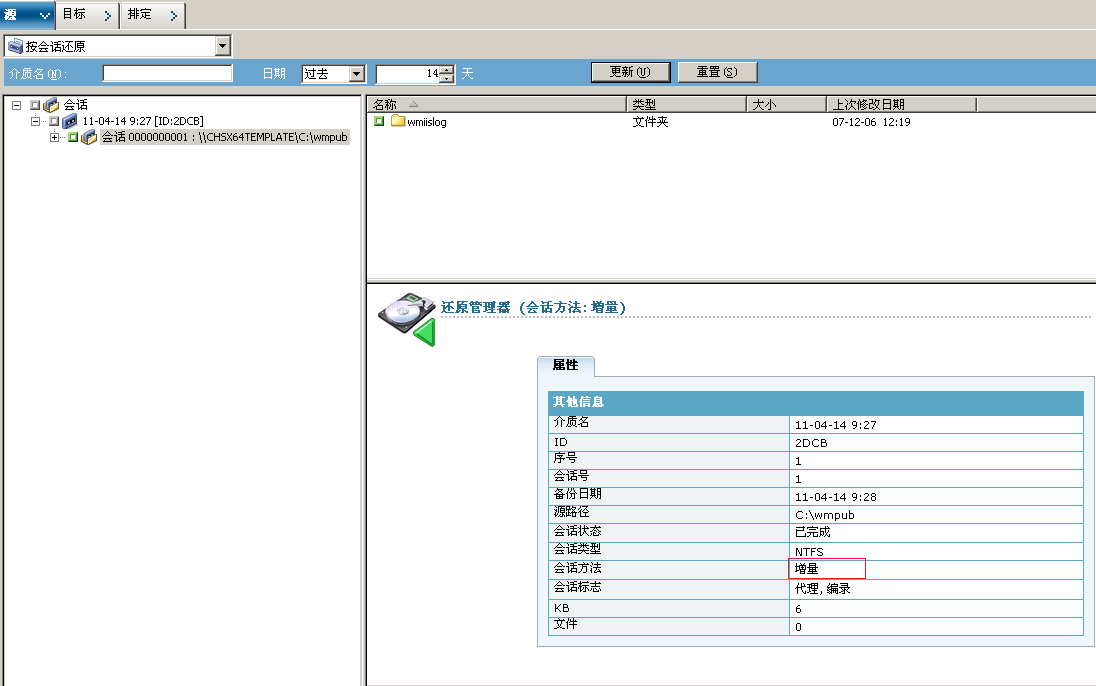
对于增量备份方法,客户端代理在正常增量日将不会发送未更改的编录文件。 客户端代理在合成日仅发送未更改的编录信息。 Mergcat.exe 将没有机会为未更改的编录文件编索引。 这将节省磁盘空间和 CPU 使用。
要提交时间点还原作业,您从源树中选择节点,然后选择恢复点日期,相关会话版本列于“恢复点”下拉列表中。 选择恢复点之后,相关会话信息便在“树”视图和“列表”视图中得到更新。
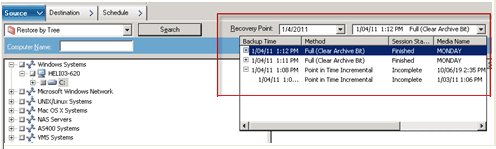
| 版权所有 © 2011 CA。 保留所有权利。 | 就该主题发送电子邮件至 CA Technologies |